一招教会你如何分割较大的PDF文档
- 来源: 金舟软件
- 作者:Kylin
- 时间:2025-03-06 18:04:59
 AI摘要
AI摘要
这篇文章教你如何用金舟PDF转换器快速分割大文件。只需添加PDF,选择分割模式,设置保存位置,点击开始就能将长文档拆分成小文件。这样既能分段阅读避免翻找,又能批量处理多个文档,大大提升学习工作效率。
摘要由平台通过智能技术生成 一份PDF文件内容太多,总会遇到需要分割查看的情况,这样不仅能分次看完PDF文件,而且能避免每次打开文件先要找到上次阅读位置的情况。
操作方法:
第一步、首先,点击金舟PDF转换器选择“PDF分割”功能;
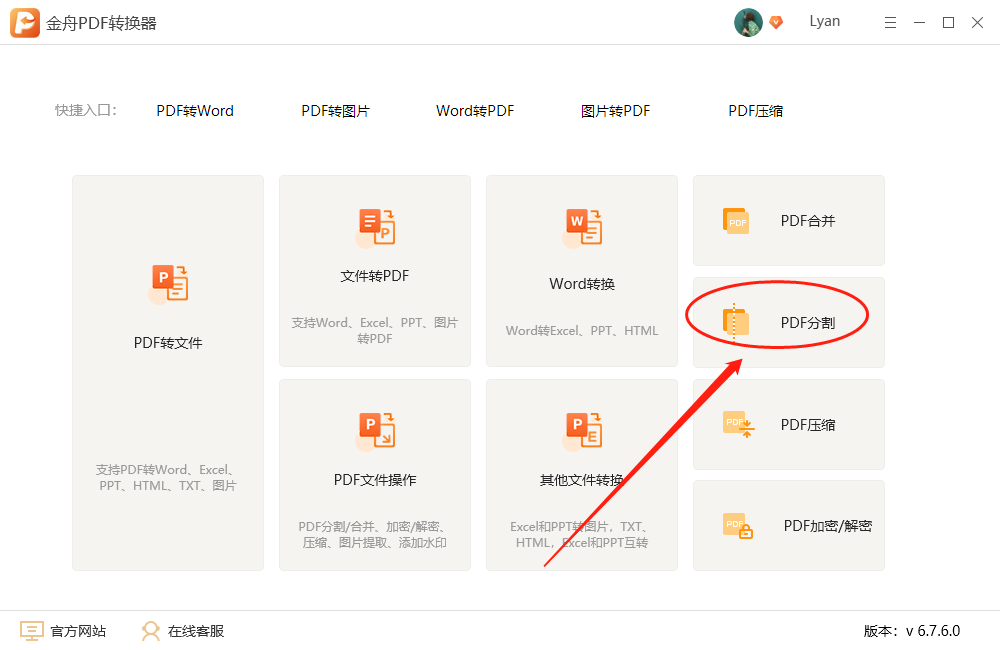
第二步、点击“添加文件”选项,将需要处理的PDF文件添加进来,可批量添加;
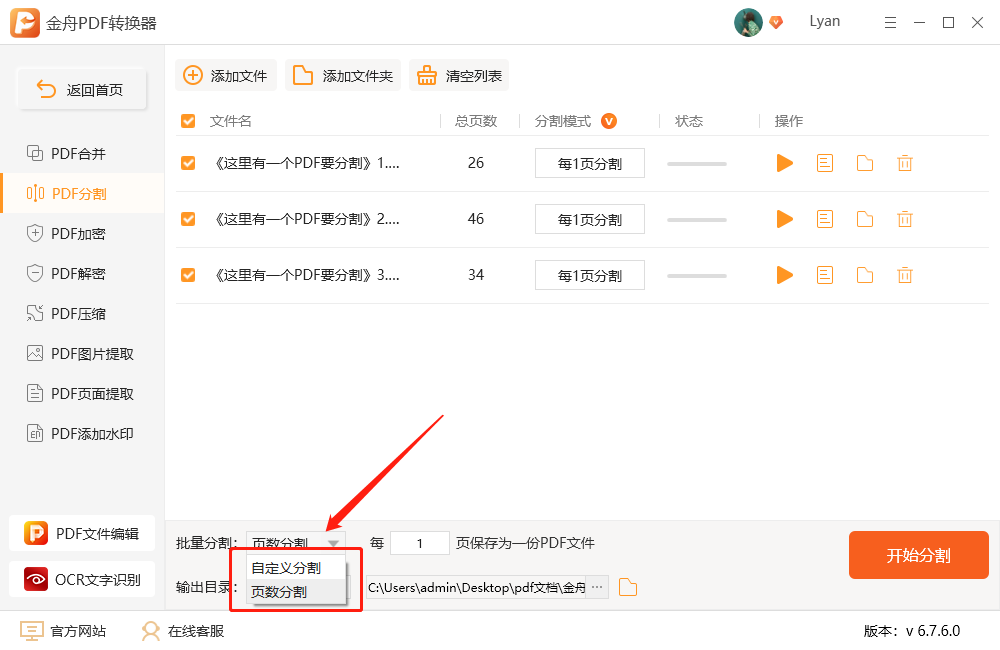
第三步、如果文件都是按照一个要求分割,那么在左下方的批量分割中选择分割模式,自定义分割或页面分割;
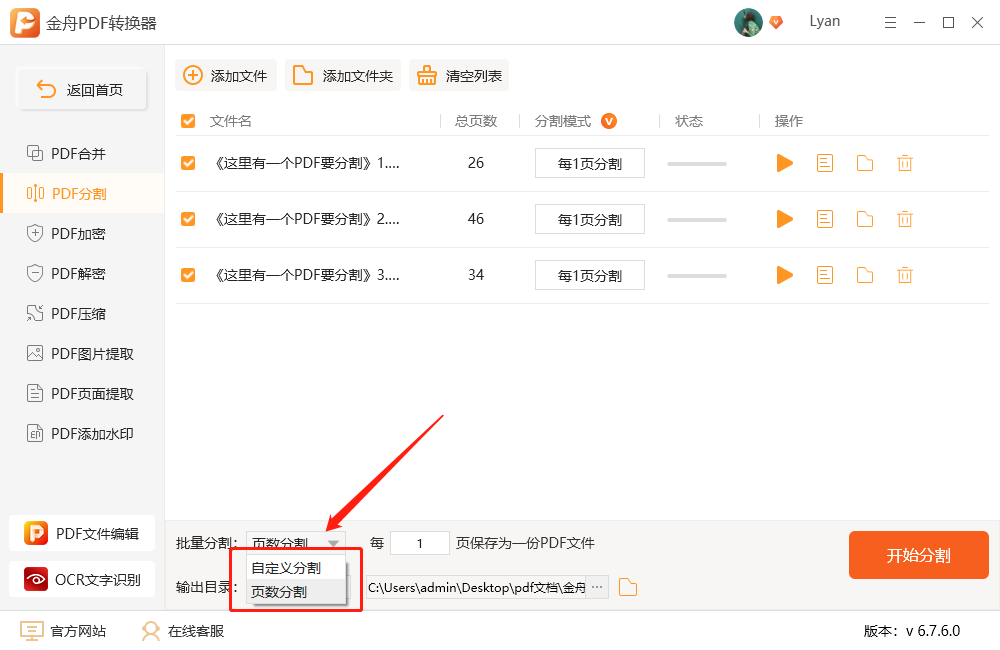
第四步、输出目录建议自定义选择一个位置,方便后期整理文件,这样才不会与原文件混淆;
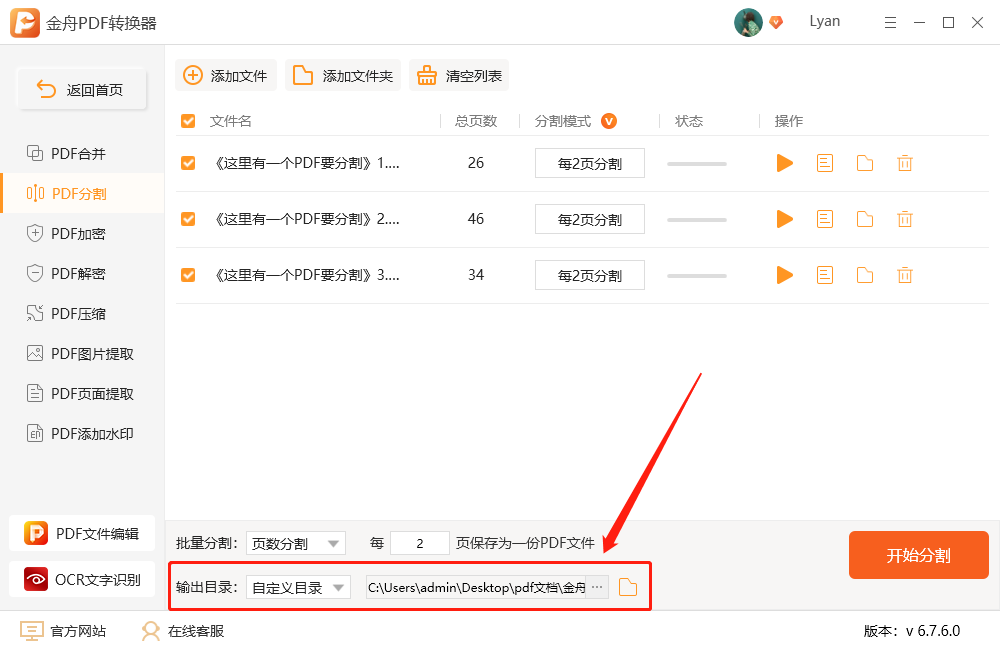
第五步、最后,点击右下角的“开始分割”就可以了;
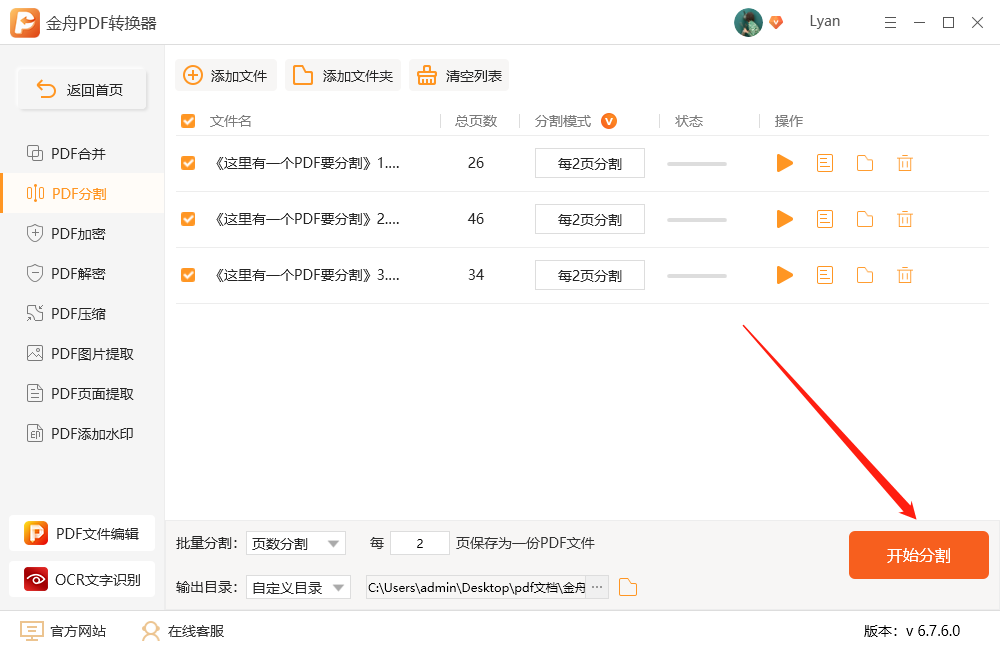
第六步、分割完成后会得到以下提示,点击前往导出文件位置打开文件即可;

第七步、如图,以下就是分割好的pdf文件,用PDF编辑器打开的话还能够编辑哦!
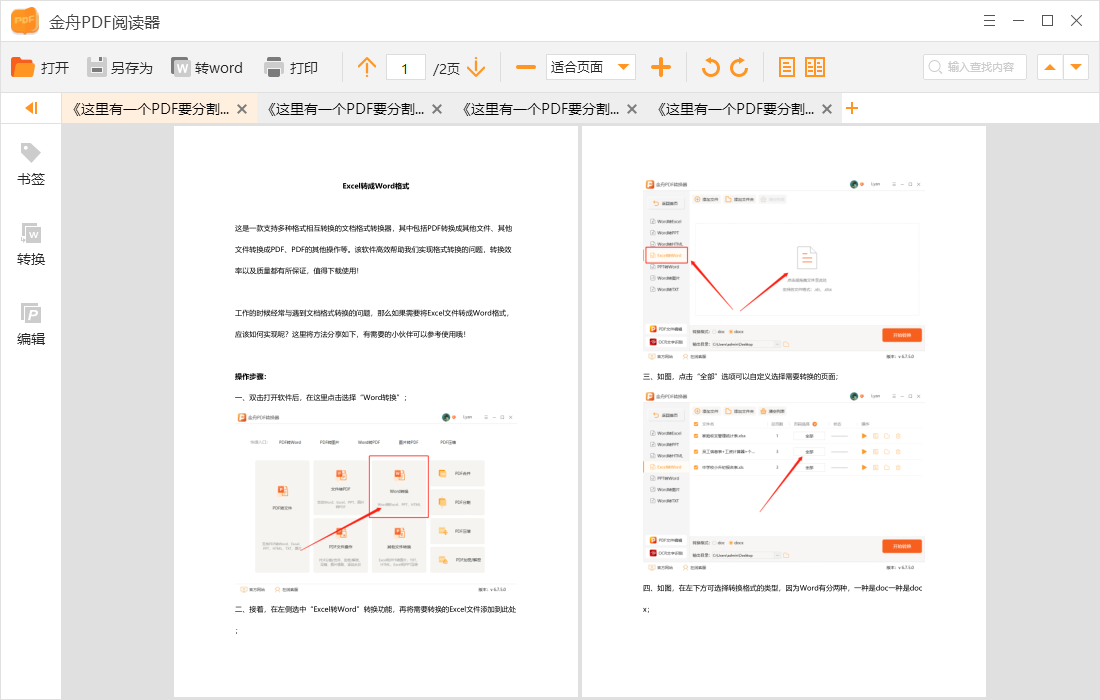
PDF文档分割好了,保存好文件方便及时查找,还想了解更多产品使用技巧可以关注江下科技产品中心。
推荐阅读:
温馨提示:本文由金舟软件网站编辑出品转载请注明出处,违者必究(部分内容来源于网络,经作者整理后发布,如有侵权,请立刻联系我们处理)
 已复制链接~
已复制链接~





























































































































 官方正版
官方正版












